
Modificarea aspectului textului dintr-un tabel în Keynote pe iPad
Puteți modifica aspectul textului din întreg tabelul sau doar pentru anumite celule din tabel.
Modificarea aspectului întregului text din tabel
Puteți configura fontul și stilul fontului din întregul tabel. De asemenea, puteți crește sau scădea dimensiunea fontului proporțional pentru întregul text din tabel. Dacă măriți sau micșorați textul, tot textul se mărește sau micșorează cu același procent.
Accesați aplicația Keynote
 pe iPad.
pe iPad.Deschideți o prezentare care conține un tabel, apăsați pe tabel, apoi apăsați pe
 .
.Apăsați Tabel, apoi apăsați Font tabel.
Dacă nu vedeți Font tabel, glisați în sus din partea de jos a comenzilor.
Apăsați un nume de font pentru a-l aplica.
Pentru a aplica un alt stil de caracter (de exemplu, aldin sau cursiv), apăsați
 de lângă numele fontului, apoi apăsați un stil de caracter.
de lângă numele fontului, apoi apăsați un stil de caracter.Dacă nu vedeți un anumit stil de caracter, înseamnă că acesta nu este disponibil pentru fontul dvs.
Pentru a schimba dimensiunea fontului, apăsați
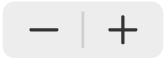 .
.Textul este redimensionat imediat, astfel încât puteți vedea ce dimensiune este mai potrivită.
Pentru mai multe informații despre utilizarea comenzilor pentru font, consultați Schimbarea aspectului textului.
Schimbarea aspectului textului din celulele selectate
Puteți schimba fontul, culoarea, dimensiunea și alte atribute ale textului din celulele tabelului.
Accesați aplicația Keynote
 pe iPad.
pe iPad.Deschideți o prezentare care conține un tabel, selectați celulele care conțin textul pe care doriți să îl modificați, apoi apăsați pe
 .
.Apăsați Celulă, apoi apăsați comenzile pentru a selecta fontul, stilul de font (aldin, cursiv, subliniat sau tăiat cu o linie), dimensiunea, culoarea, alinierea și așa mai departe.
Notă: pentru a vedea opțiunile de formatare avansate – indice, exponent, doar majuscule, ligaturi, ș.a.m.d. – pentru o anumită celulă, apăsați dublu pe celulă, apăsați ![]() , apăsați Celula, apoi apăsați
, apăsați Celula, apoi apăsați ![]() sub numele fontului.
sub numele fontului.